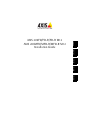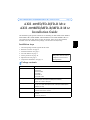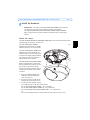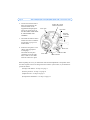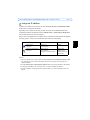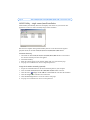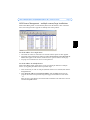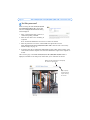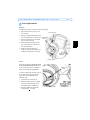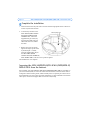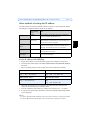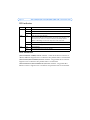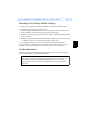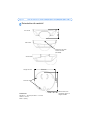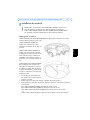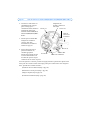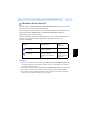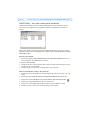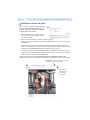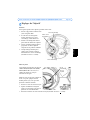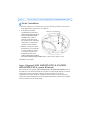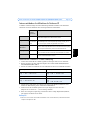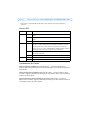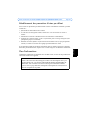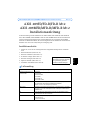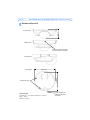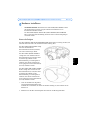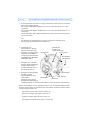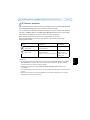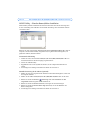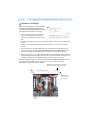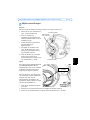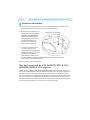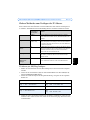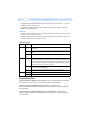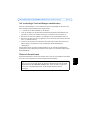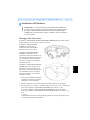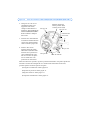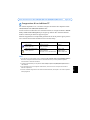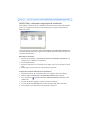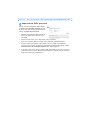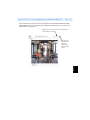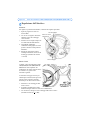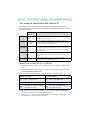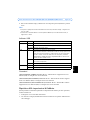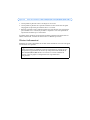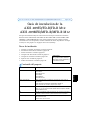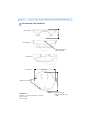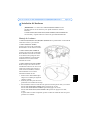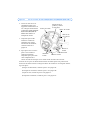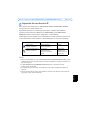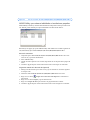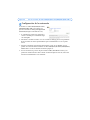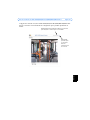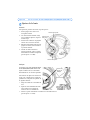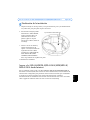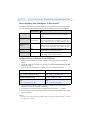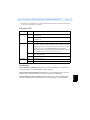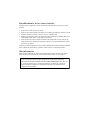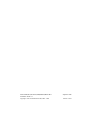Axis Communications 209MFD Manuale utente
- Categoria
- Telecamere di sicurezza
- Tipo
- Manuale utente
La pagina si sta caricando...
La pagina si sta caricando...
La pagina si sta caricando...
La pagina si sta caricando...
La pagina si sta caricando...
La pagina si sta caricando...
La pagina si sta caricando...
La pagina si sta caricando...
La pagina si sta caricando...
La pagina si sta caricando...
La pagina si sta caricando...
La pagina si sta caricando...
La pagina si sta caricando...
La pagina si sta caricando...
La pagina si sta caricando...
La pagina si sta caricando...
La pagina si sta caricando...
La pagina si sta caricando...
La pagina si sta caricando...
La pagina si sta caricando...
La pagina si sta caricando...
La pagina si sta caricando...
La pagina si sta caricando...
La pagina si sta caricando...
La pagina si sta caricando...
La pagina si sta caricando...
La pagina si sta caricando...
La pagina si sta caricando...
La pagina si sta caricando...
La pagina si sta caricando...
La pagina si sta caricando...
La pagina si sta caricando...
La pagina si sta caricando...
La pagina si sta caricando...
La pagina si sta caricando...
La pagina si sta caricando...
La pagina si sta caricando...
La pagina si sta caricando...
La pagina si sta caricando...
La pagina si sta caricando...
La pagina si sta caricando...
La pagina si sta caricando...
La pagina si sta caricando...
La pagina si sta caricando...

Guida all'installazione di AXIS 209FD/FD-R/FD-R M12/MFD/MFD-R/MFD-R M12 Pagina 45
ITALIANO
ITALIANO
Guida all'installazione di
AXIS 209FD/FD-R/FD-R M12
AXIS 209MFD/MFD-R/MFD-R M12
Nel presente documento vengono fornite le istruzioni per installare la Fixed Dome Network
Camera AXIS 209FD, AXIS 209FD-R, AXIS 209FD-R M12, AXIS 209MFD, AXIS 209MFD-R
e AXIS 209MFD-R M12 in rete. Per tutti gli altri aspetti sull’utilizzo del prodotto, vedere il
Manuale per l’utente disponibile sul CD incluso nella confezione oppure all’indirizzo
www.axis.com/techsup.
Procedura di installazione
1. Controllare il contenuto della confezione utilizzando l'elenco fornito di seguito.
2. Panoramica dell’hardware. Vedere pagina 46.
3. Installazione dell'hardware. Vedere pagina 47.
4. Assegnazione di un indirizzo IP. Vedere pagina 49.
5. Impostazione della password. Vedere pagina 52.
6. Regolazione dell'obiettivo. Vedere pagina 53.
7. Completamento dell'installazione. Vedere
pagina 54.
Contenuto della confezione
Articolo Modello/varianti/note
Videocamera di rete a cupola
fissa
AXIS 209FD, AXIS 209FD-R, AXIS 209FD-R M12
AXIS 209MFD, AXIS 209MFD-R, AXIS 209MFD-R M12
Midspan PoE Midspan tramite alimentazione su rete Ethernet (PoE, Power over Ethernet) a
una porta, incluso il cavo di alimentazione
(AXIS 209FD/AXIS 209FD-R/AXIS 209MFD/AXIS 209MFD-R)
(midspan non incluso nella confezione all'ingrosso)
Kit di montaggio Chiave a brugola (esadecimale) per viti del coperchio antimanomissione
Sacchetto di gel di silice (solo nel dispositivo AXIS 209FD-R/AXIS 209FD-R
M12/AXIS 209MFD-R/AXIS 209MFD-R M12)
CD CD del prodotto, inclusi gli strumenti di installazione e altro software nonché
la documentazione del prodotto
Documentazione cartacea Guida all'installazione di AXIS 209FD/FD-R/FD-R M12/MFD/MFD-R/MFD-R
M12 (questo documento)
Certificato di garanzia Axis
Importante
Il prodotto deve essere
utilizzato in conformità alle
leggi e alle disposizioni locali.

Pagina 46 Guida all'installazione di AXIS 209FD/FD-R/FD-R M12/MFD/MFD-R/MFD-R M12
Panoramica dell’hardware
Dimensioni
Diametro 1 = 102 mm, diametro 2 = 100 mm
Altezza = 39 mm
Peso = 180 grammi
Vista anteriore
Vista posteriore
Vista laterale
Posizione dell'uscita cavi
posteriore (opzionale)
Base
Cavo di rete con
connettore specifico per
il modello
Fori per le viti
∅102 mm
∅100 mm
39 mm

Guida all'installazione di AXIS 209FD/FD-R/FD-R M12/MFD/MFD-R/MFD-R M12 Pagina 47
ITALIANO
ITALIANO
Installazione dell'hardware
Montaggio della videocamera
Il dispositivo AXIS 209FD/FD-R/FD-R M12/MFD/MFD-R/MFD-R M12 può essere montato
facendo passare il cavo attraverso il soffitto o la parete.
Il dispositivo AXIS 209FD/AXIS
209MFD viene fornito con un
connettore di rete femmina RJ-45
standard su un cavo di 2 metri.
Il dispositivo AXIS 209FD-R/AXIS
209MFD-R viene fornito con un
connettore di rete RJ-45 femmina di 29
mm su un cavo di 50 cm. Per proteggere
i cavi dall'umidità questo connettore
deve essere collegato a un connettore
maschio di 29 mm.
Il dispositivo AXIS 209FD-R M12/AXIS
209MFD-R M12 viene fornito con un
connettore di rete M12 maschio di 21
mm su un cavo di 50 cm. Per proteggere
i cavi dall'umidità questo connettore
deve essere collegato a un connettore
femmina di 29 mm.
1. Con la chiave a brugola/esadecimale
in dotazione rimuovere il coperchio
allentando le 4 viti di fissaggio.
2. Utilizzare la piastra base per contrassegnare la posizione delle viti di montaggio.
3. Per far passare il cavo attraverso il soffitto, praticare un foro per il cavo e il connettore.
Il foro per il dispositivo AXIS 209FD/AXIS 209MFD deve essere di 17 mm.
Il foro per il dispositivo AXIS 209FD-R/AXIS 209MFD-R deve essere di 30 mm.
Il foro per il dispositivo AXIS 209FD-R M12/AXIS 209MFD-R M12 deve essere di 22
mm.
- oppure -
Se si installa la telecamera su una superficie, praticare un foro per l’uscita del cavo di
rete nella parte posteriore del coperchio.
!
IMPORTANTE! La custodia del dispositivo AXIS 209FD/AXIS 209MFD non
può essere utilizzata all'aperto e può essere installata solo in ambienti chiusi.
Il dispositivo AXIS 209FD-R/AXIS 209FD-R M12/AXIS 209MFD-R/AXIS
209MFD-R M12 è particolarmente robusto e affidabile e può essere utilizzato
in ambienti umidi.

Pagina 48 Guida all'installazione di AXIS 209FD/FD-R/FD-R M12/MFD/MFD-R/MFD-R M12
4. Collegare il cavo di rete. Se
l'alimentazione PoE non è
supportata dallo switch,
collegare l'alimentazione al
dispositivo AXIS 209FD/FD-R/
FD-R M12/MFD/MFD-R/MFD-
R M12 mediante il midspan
PoE fornito.
5. Verificare che i LED indichino
le condizioni di funzionamento
corrette. Per ulteriori dettagli,
vedere la tabella a pagina 56.
6. Fissare la base su una
superficie piana del soffitto
utilizzando viti/tasselli adatti.
Verificare che la piastra base
copra completamente il foro
del cavo in modo che questo
non sia visibile una volta
posizionata la videocamera.
Prima di ricollocare il coperchio, regolare la posizione dell'obiettivo. Per questa operazione è
necessario accedere alle immagini dal vivo catturate dalla videocamera nel browser;
procedere pertanto nel modo riportato di seguito.
a) Assegnare un indirizzo IP. Vedere pagina 49.
b) Impostare la password. Vedere pagina 52.
c) Regolare l'obiettivo. Vedere pagina 53.
d) Completare l'installazione. Vedere pagina 54.
Connettore del
cavo di rete
LED
Foro per viti
Foro per viti
Foro per viti
Etichetta riportante il
numero prodotto (P/N)
e numero di serie (S/N)
Foro per viti
Tasto di controllo

Guida all'installazione di AXIS 209FD/FD-R/FD-R M12/MFD/MFD-R/MFD-R M12 Pagina 49
ITALIANO
ITALIANO
Assegnazione di un indirizzo IP
Per renderlo disponibile in rete, è necessario assegnare un indirizzo IP al dispositivo AXIS
209FD/FD-R/FD-R M12/MFD/MFD-R/MFD-R M12.
In base al numero di videocamere che si desidera installare, si consiglia di utilizzare AXIS IP
Utility o AXIS Camera Management per assegnare gli indirizzi IP in ambiente Windows.
Utilizzare il metodo più adatto alle proprie esigenze.
Entrambe le applicazioni sono disponibili gratuitamente sul CD del prodotto oppure possono
essere scaricate dal sito Web all’indirizzo www.axis.com/techsup.
Note
• Se è presente un server DHCP in rete, al dispositivo AXIS 209FD/FD-R/FD-R M12/MFD/MFD-R/MFD-R
M12 verrà assegnato automaticamente un indirizzo IP dinamico, ma sarà possibile impostare
manualmente un indirizzo alternativo.
• L’indirizzo IP predefinito per il dispositivo AXIS 209FD/FD-R/FD-R M12/MFD/MFD-R/MFD-R M12 è
192.168.0.90
• Se l'indirizzo IP non viene assegnato correttamente, verificare che non siano presenti firewall a
bloccare l’operazione.
• Per altri metodi di assegnazione o di rilevazione dell’indirizzo IP, ad esempio in altri sistemi operativi,
vedere pagina 55.
Metodo Consigliato per… Sistema operativo
AXIS IP Utility
Vedere pagina 50
Videocamera singola
Piccole installazioni
Windows
AXIS Camera Management
Vedere pagina 51
Più videocamere
Grandi installazioni
Installazione in una subnet differente
Windows 2000
Windows XP Pro
Windows 2003 Server

Pagina 50 Guida all'installazione di AXIS 209FD/FD-R/FD-R M12/MFD/MFD-R/MFD-R M12
AXIS IP Utility: videocamera singola/piccole installazioni
AXIS IP Utility consente di rilevare e visualizzare automaticamente la presenza di dispositivi
Axis in rete. L’applicazione inoltre può essere utilizzata per assegnare manualmente un
indirizzo IP statico.
Si tenga presente che il dispositivo AXIS 209FD/FD-R/FD-R M12/MFD/MFD-R/MFD-R M12
deve essere installato sullo stesso segmento di rete (subnet fisica) del computer sul quale è in
esecuzione AXIS IP Utility.
Rilevamento automatico
1. Verificare che il dispositivo AXIS 209FD/FD-R/FD-R M12/MFD/MFD-R/MFD-R M12 sia
collegato in rete e alimentato correttamente.
2. Avviare AXIS IP Utility.
3. Quando la videocamera verrà visualizzata, fare doppio clic su di essa per aprire la home
page.
4. Vedere pagina 52 per istruzioni su come assegnare la password.
Assegnazione manuale dell'indirizzo IP (facoltativo)
1. Acquisire un indirizzo IP non utilizzato sullo stesso segmento di rete del computer.
2. Seleziona AXIS 209FD/FD-R/FD-R M12/MFD/MFD-R/MFD-R M12 dalla lista.
3. Clicca sul pulsante Assegna uno nuovo indirizzo IP all'unitá selezionata e scrivi
l'indirizzo IP.
4. Fare clic sul pulsante Assegna e seguire le istruzioni visualizzate.
5. Fare clic sul pulsante Home Page per accedere alle pagine Web della videocamera.
6. Vedere pagina 52 per istruzioni su come impostare la password.

Guida all'installazione di AXIS 209FD/FD-R/FD-R M12/MFD/MFD-R/MFD-R M12 Pagina 51
ITALIANO
ITALIANO
AXIS Camera Management: più videocamere/grandi installazioni
AXIS Camera Management è in grado di individuare e impostare automaticamente gli
indirizzi IP, mostrare lo stato di connessione e gestire gli aggiornamenti del firmware di più
prodotti video Axis.
Rilevamento automatico
1. Verificare che la videocamera sia collegata alla rete e alimentata correttamente.
2. Avviare AXIS Camera Management. Quando verrà visualizzato il dispositivo AXIS
209FD/FD-R/FD-R M12/MFD/MFD-R/MFD-R M12, fare doppio clic su di esso per aprire
la home page.
3. Vedere pagina 52 per istruzioni su come impostare la password.
Impostazione dell'indirizzo IP in più dispositivi
AXIS Camera Management facilita il processo di assegnazione degli indirizzi IP a più
dispositivi, suggerendo gli indirizzi IP in base a un intervallo specifico.
1. Selezionare i dispositivi che si desidera configurare (anche differenti modelli) e fare clic
sul pulsante Assign IP.
2. Selezionare Obtain IP addresses automatically (DHCP), fare clic sul pulsante Update;
verrà eseguita una ricerca nell'intervallo specificato, quindi verrà suggerito un indirizzo
IP per ciascun dispositivo.
- oppure -
Immettere l'intervallo di indirizzi IP, la subnet mask e il router predefinito per i
dispositivi e fare clic sul pulsante Update.

Pagina 52 Guida all'installazione di AXIS 209FD/FD-R/FD-R M12/MFD/MFD-R/MFD-R M12
Impostazione della password
Quando si accede al dispositivo AXIS 209FD/
FD-R/FD-R M12/MFD/MFD-R/MFD-R M12 per
la prima volta, viene visualizzata la finestra di
dialogo "Configure Root Password".
1. Immettere una password, quindi inserirla di
nuovo per confermarne l'esattezza. Fare
clic su OK.
2. Inserisci il nome utente "root" nella finestra come da richiesto.
Nota: non è possibile eliminare il nome utente predefinito dell'amministratore.
3. Inserire la password impostata in precedenza e fare clic su OK. Se si dimentica la
password, sarà necessario ripristinare le impostazioni di fabbrica del dispositivo AXIS
209FD/FD-R/FD-R M12/MFD/MFD-R/MFD-R M12. Vedere pagina 56.
4. Se necessario, fare clic su Yes per installare AMC (Axis Media Control) che consente di
visualizzare il flusso video in Microsoft Internet Explorer. A questo scopo è necessario
disporre dei privilegi di amministratore.

Guida all'installazione di AXIS 209FD/FD-R/FD-R M12/MFD/MFD-R/MFD-R M12 Pagina 53
ITALIANO
ITALIANO
Viene visualizzata la pagina Line View del dispositivo AXIS 209FD/FD-R/FD-R M12/MFD/
MFD-R/MFD-R M12 con i collegamenti agli strumenti di configurazione che consentono di
personalizzare la videocamera.
Setup: fornisce tutti gli strumenti per la configurazione
della videocamera ai requisiti.
Help: visualizza
la Guida in linea
relativa alla
modalità di uti-
lizzo della video-
camera.

Pagina 54 Guida all'installazione di AXIS 209FD/FD-R/FD-R M12/MFD/MFD-R/MFD-R M12
Regolazione dell'obiettivo
Posizione
Per regolare la posizione dell'obiettivo, attenersi alla seguente procedura.
1. Aprire la pagina Live View nel
browser Web.
2. Con la vite a brugola in dotazione
allentare le due viti di fissaggio
come mostrato.
3. Inserire la vite a brugola nel piccolo
foro della custodia dell'obiettivo.
4. Controllando l'immagine
visualizzata nella pagina Live View
spostare l'obiettivo nella posizione
desiderata.
5. Quando la videocamera cattura
l'immagine desiderata, serrare le viti
di fissaggio (momento di torsione
< 0.4 Nm).
Messa a fuoco
La messa a fuoco del dispositivo AXIS
209FD/FD-R/FD-R M12/MFD/MFD-R/
MFD-R M12 viene impostata dal
produttore su un valore compreso da 0,5
m a infinito e in genere non è
necessario regolarla.
Se necessario correggere il fuoco per
obiettivi piú ravvicinati (sotto gli 0.5m),
possono essere eseguite le seguenti
istruzioni per la nuova messa a fuoco:
1. Allentare la vite di fissaggio della
messa a fuoco.
2. Aggiustare manualmente la lente
finché l'immagine sulla Live View non é soddisfacente.
3. Con accortezza, stringere la vite di fissaggio della messa a fuoco
(momento di torsione 0.1 Nm).
Vite di fissaggio
Vite di fissaggio
Inserire la chiave
a brugola qui
Vite di fissaggio
della messa
a fuoco
<

Guida all'installazione di AXIS 209FD/FD-R/FD-R M12/MFD/MFD-R/MFD-R M12 Pagina 55
ITALIANO
ITALIANO
Completamento dell'installazione
1. Pulire la cupola con un panno morbido e asciutto per rimuovere polvere e impronte digi-
tali; utilizzare un soffietto per rimuovere la polvere dall'obiettivo.
2. Per assorbire l'umidità nel
dispositivo AXIS 209FD-R/AXIS
209FD-R M12/AXIS 209MFD-R/
AXIS 209MFD-R M12, rimuovere
il sacchetto di gel di silice dalla
bustina di plastica e inserirlo nel
coperchio dietro la cupola.
3. Riposizionare il coperchio e
fissare le viti antimanomissione
(momento di torsione < 0.4 Nm)
utilizzando la chiave a brugola in
dotazione. Nel dispositivo AXIS
209FD-R/AXIS 209FD-R M12/
AXIS 209MFD-R/AXIS 209MFD-
R M12 fare attenzione a non danneggiare la guarnizione.
L'installazione è completata.
Accesso al dispositivo AXIS 209FD/FD-R/FD-R M12/MFD/
MFD-R/MFD-R M12 da Internet
Una volta installato, è possibile accedere al dispositivo AXIS 209FD/FD-R/FD-R M12/MFD/
MFD-R/MFD-R M12 dalla LAN. Per accedere alla videocamera da Internet, è necessario
configurare i router di rete per consentire il traffico dei dati in entrata, operazione che
solitamente viene effettuata su una porta specifica. Per ulteriori istruzioni sul router, fare
riferimento alla documentazione. Per ulteriori informazioni relative a questo e altri
argomenti, visitare il sito Web del supporto tecnico di Axis all'indirizzo www.axis.com/
techsup.
Applicare il sacchetto qui

Pagina 56 Guida all'installazione di AXIS 209FD/FD-R/FD-R M12/MFD/MFD-R/MFD-R M12
Altri metodi di impostazione dell’indirizzo IP
Nella tabella riportata di seguito sono illustrati altri metodi disponibili per impostare o
rilevare l'indirizzo IP. Tutti i metodi sono disponibili per impostazione predefinita e possono
essere tutti disabilitati.
Impostazione dell'indirizzo IP con ARP/Ping
1. Acquisire un indirizzo IP sullo stesso segmento di rete cui è connesso il computer utiliz-
zato.
2. Individuare il numero di serie indicato sull'etichetta del dispositivo AXIS 209FD/FD-R/
FD-R M12/MFD/MFD-R/MFD-R M12.
3. Aprire un prompt dei comandi sul computer e digitare i seguenti comandi:
4. Verificare che il cavo di rete sia connesso alla videocamera e quindi avviare/riavviare la
videocamera, scollegando e ricollegando l’alimentazione.
5. Chiudere il prompt dei comandi una volta visualizzato il messaggio "Risposta da
192.168.0.125: ...“ oppure un messaggio simile.
Uso nel sistema
operativo
Note
UPnP™
Windows Se abilitata sul computer, la videocamera viene rilevata automaticamente
e aggiunta a “Risorse di rete”.
Bonjour
MAC OSX
(10.4 o versione
successiva)
Si applica a browser con supporto Bonjour. Selezionare il segnalibro
Bonjour nel browser (ad esempio Safari) e fare clic sul collegamento per
accedere alle pagine Web della videocamera.
Servizio AXIS
Dynamic DNS
Tutti Servizio gratuito fornito da Axis che consente di installare la videocamera
in modo facile e veloce. È necessaria una connessione a Internet senza
proxy HTTP. Per ulteriori informazioni, visitare il sito Web all’indirizzo
www.axiscam.net.
ARP/Ping
Tutti Vedere le informazioni riportate di seguito. È necessario eseguire il
comando entro 2 minuti dal collegamento dell'alimentazione alla video-
camera.
Server DHCP
Tutti Per visualizzare le pagine di amministrazione del server DHCP di rete,
vedere la documentazione specifica del server.
Sintassi di Windows Esempio di Windows
arp -s <Indirizzo IP> <Numero di serie>
ping -l 408 -t <Indirizzo IP>
arp -s 192.168.0.125 00-40-8c-18-10-00
ping -l 408 -t 192.168.0.125
Sintassi di UNIX/Linux/Mac Esempio di UNIX/Linux/Mac
arp -s <Indirizzo IP> <Numero di serie>
temp
ping -s 408 <Indirizzo IP>
arp -s 192.168.0.125 00:40:8c:18:10:00
temp
ping -s 408 192.168.0.125

Guida all'installazione di AXIS 209FD/FD-R/FD-R M12/MFD/MFD-R/MFD-R M12 Pagina 57
ITALIANO
ITALIANO
6. Nel browser immettere http://<indirizzo IP> nel campo del percorso/indirizzo e premere
Invio.
Note
• Per aprire un prompt dei comandi in Windows: dal menu Start, selezionare Esegui... e digitare cmd.
Fare clic su OK.
• Per utilizzare il comando ARP su un sistema operativo Mac OS X, servirsi dell'utilità Terminal, in
Applicazioni > Utilità.
Indicatori LED
Connettori
(AXIS 209FD/AXIS 209MFD) Connettore di rete - Ethernet RJ-45. Supporti Power over
Ethernet (PoE). Si consiglia l’uso di cavi schermati.
(AXIS 209FD-R/AXIS 209MFD-R) Connettore di rete - Ethernet RJ-45 robusto. Supporti
Power over Ethernet (PoE). Si consiglia l’uso di cavi schermati.
(AXIS 209FD-R M12/AXIS 209MFD-R M12) Connettore di rete - Ethernet M12 robusto.
Supporti Power over Ethernet (PoE). Si consiglia l’uso di cavi schermati.
Ripristino delle impostazioni di fabbrica
Questa procedura consentirà di ripristinare le impostazioni di fabbrica per tutti i parametri,
incluso l'indirizzo IP.
1. Scollegare il cavo di rete dalla videocamera.
2. Con la chiave a brugola/esadecimale in dotazione rimuovere il coperchio allentando le 4
viti di fissaggio.
LED Colore Indicazione
Rete Verde Luce fissa: connessione di rete a 100 Mbit/s. Luce lampeggiante: attività di rete.
Giallo Luce fissa: connessione di rete a 10 Mbit/s. Luce lampeggiante: attività di rete.
Spia spenta Assenza di connessione di rete.
Stato Verde Luce verde fissa: condizioni di normale utilizzo.
Nota: è possibile configurare il LED di stato in modo che rimanga spento in con-
dizioni di normale utilizzo oppure in modo da ottenere una luce intermittente
quando si effettua l'accesso alla videocamera. Per configurarlo, selezionare
Configurazione > Opzioni di sistema > Impostazioni LED. Per ulteriori infor-
mazioni, consultare la Guida in linea.
Giallo Luce fissa: durante l’avvio o il ripristino delle impostazioni predefinite di fab-
brica o della configurazione.
Rosso Luce lampeggiante lenta: aggiornamento non riuscito.
Alimentazione Verde Normale utilizzo.
Giallo Luce lampeggiante verde/gialla: aggiornamento firmware.

Pagina 58 Guida all'installazione di AXIS 209FD/FD-R/FD-R M12/MFD/MFD-R/MFD-R M12
3. Tenere premuto il pulsante Control e ricollegare il cavo di rete.
4. Tenere premuto il pulsante fino a quando l'indicatore di Stato emette una luce gialla
lampeggiante (l'operazione può richiedere fino a 15 secondi).
5. Rilasciare il pulsante Control. Quando l'indicatore di Stato diventa verde (l'operazione
può richiedere fino a 1 minuto) la procedura è completata e sono state ripristinate le
impostazioni di fabbrica per la videocamera.
È possibile inoltre ripristinare le impostazioni di fabbrica mediante l’interfaccia Web. Per
ulteriori informazioni, consultare la Guida in linea o il Manuale per l'utente.
Ulteriori informazioni
Il Manuale per l’utente è disponibile sul sito Web di Axis all’indirizzo www.axis.com oppure
sul CD fornito con il prodotto.
Suggerimento
Visitare il sito Web Axis all'indirizzo www.axis.com/techsup per verificare se sono
stati pubblicati aggiornamenti del firmware per il dispositivo AXIS 209FD/FD-R/
FD-R M12/MFD/MFD-R/MFD-R M12. Per conoscere la versione installata del
firmware, vedere la pagina di configurazione base negli strumenti di
configurazione.
La pagina si sta caricando...
La pagina si sta caricando...
La pagina si sta caricando...
La pagina si sta caricando...
La pagina si sta caricando...
La pagina si sta caricando...
La pagina si sta caricando...
La pagina si sta caricando...
La pagina si sta caricando...
La pagina si sta caricando...
La pagina si sta caricando...
La pagina si sta caricando...
La pagina si sta caricando...
La pagina si sta caricando...
La pagina si sta caricando...
-
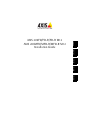 1
1
-
 2
2
-
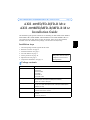 3
3
-
 4
4
-
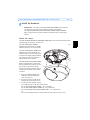 5
5
-
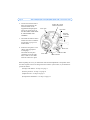 6
6
-
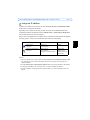 7
7
-
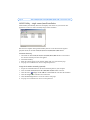 8
8
-
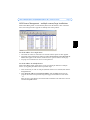 9
9
-
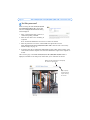 10
10
-
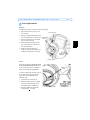 11
11
-
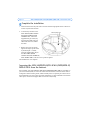 12
12
-
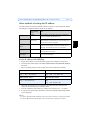 13
13
-
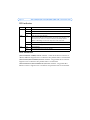 14
14
-
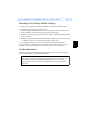 15
15
-
 16
16
-
 17
17
-
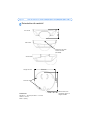 18
18
-
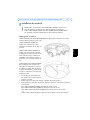 19
19
-
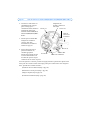 20
20
-
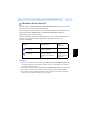 21
21
-
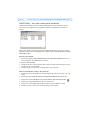 22
22
-
 23
23
-
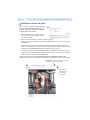 24
24
-
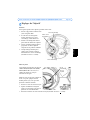 25
25
-
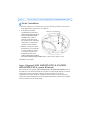 26
26
-
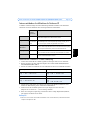 27
27
-
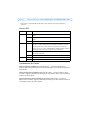 28
28
-
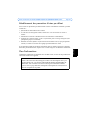 29
29
-
 30
30
-
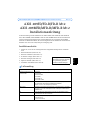 31
31
-
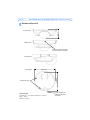 32
32
-
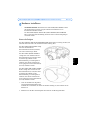 33
33
-
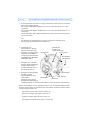 34
34
-
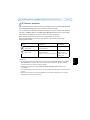 35
35
-
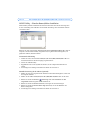 36
36
-
 37
37
-
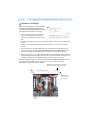 38
38
-
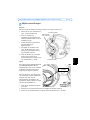 39
39
-
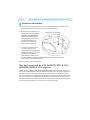 40
40
-
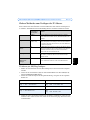 41
41
-
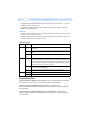 42
42
-
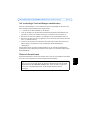 43
43
-
 44
44
-
 45
45
-
 46
46
-
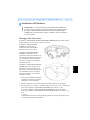 47
47
-
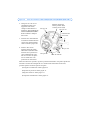 48
48
-
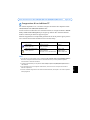 49
49
-
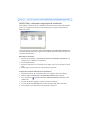 50
50
-
 51
51
-
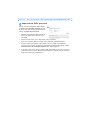 52
52
-
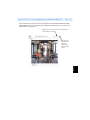 53
53
-
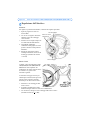 54
54
-
 55
55
-
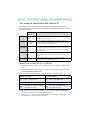 56
56
-
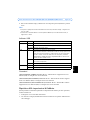 57
57
-
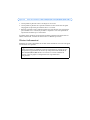 58
58
-
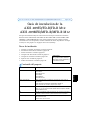 59
59
-
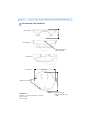 60
60
-
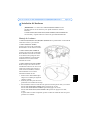 61
61
-
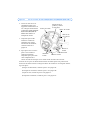 62
62
-
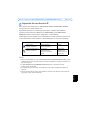 63
63
-
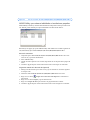 64
64
-
 65
65
-
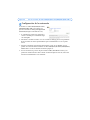 66
66
-
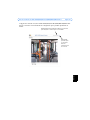 67
67
-
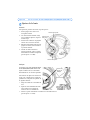 68
68
-
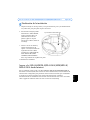 69
69
-
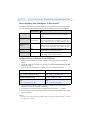 70
70
-
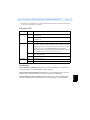 71
71
-
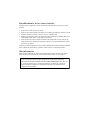 72
72
-
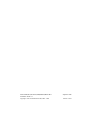 73
73
Axis Communications 209MFD Manuale utente
- Categoria
- Telecamere di sicurezza
- Tipo
- Manuale utente